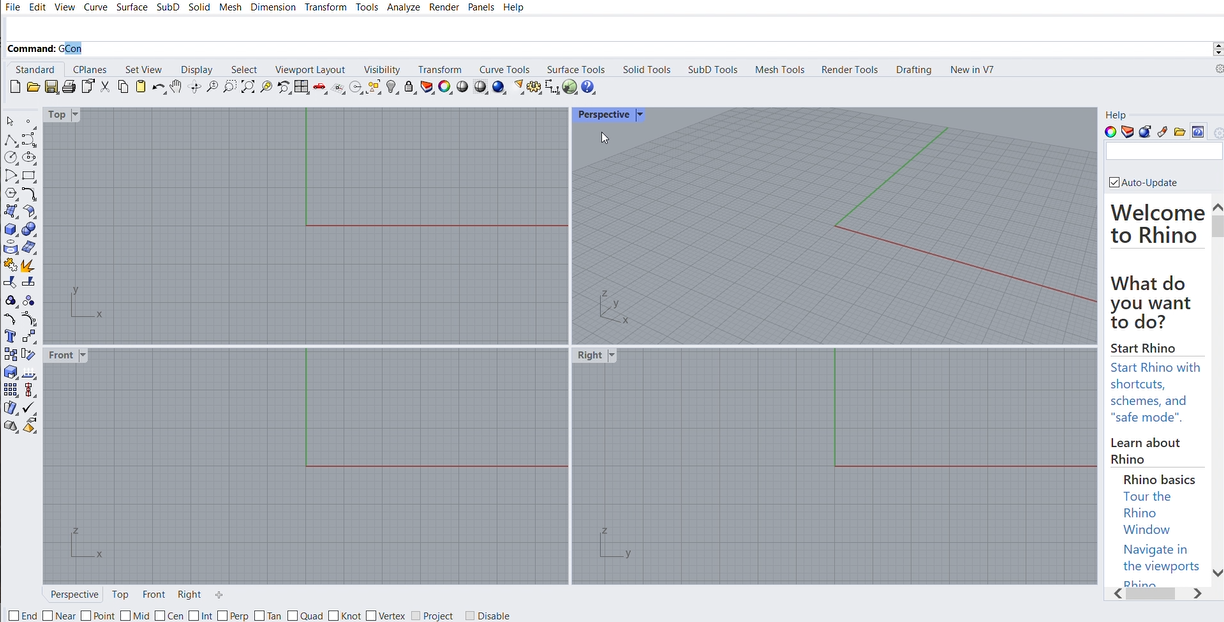
AULA 3
: Introcução ao Rhino
Esta aula foi direcionada à introdução ao programa Rhino.
Rhinoceros 3D é um software proprietário de modelagem tridimensional baseado na tecnologia NURBS, que também pode trabalhar com Meshes Desenvolvido pela Robert McNeel & Associates para o sistema operacional Windows e MAC.
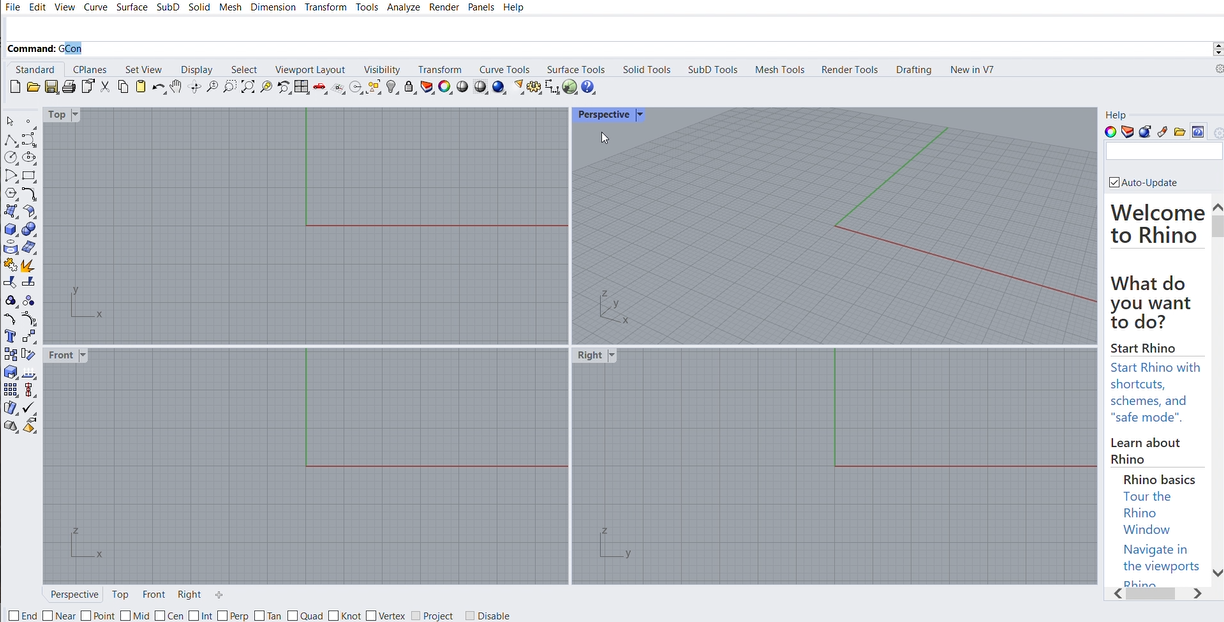
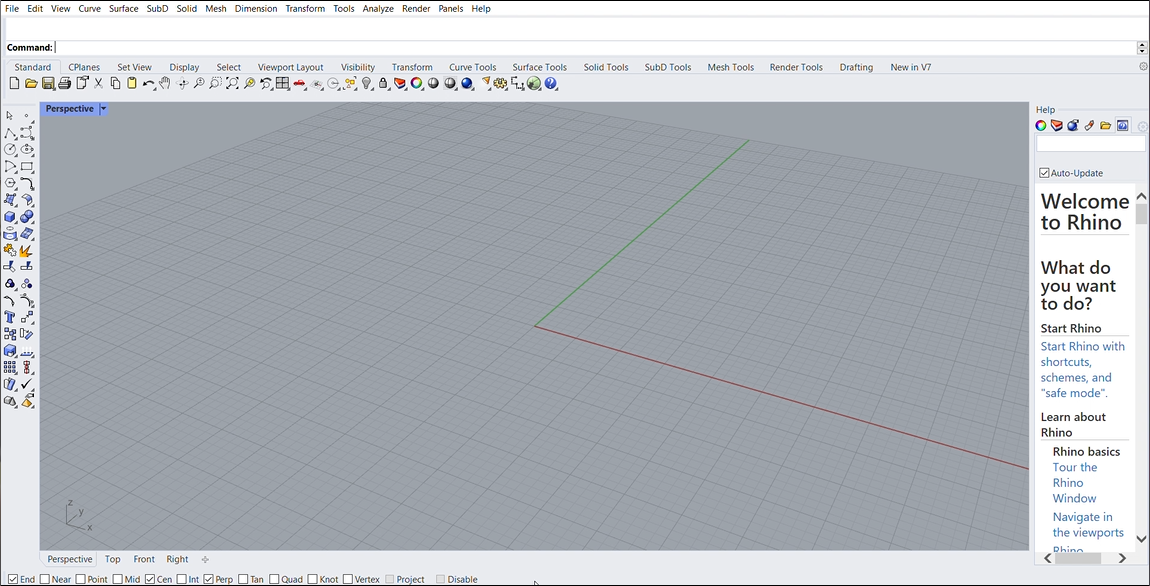
Inicialmente foi apresentado alguns dos comandos existentes no programa e de seguida foram criadas layers que seriam posteriormente usadas naquilo que foi o nosso primeiro exercício, a modelagem de Poliedros.
Os poliedros são sólidos geométricos, definidos no espaço tridimensional, cujas faces são planas.
Estando na layer Texto, foi chamado o comando "Textobject", responsável para criar textos. Dessa forma, com uma altura de 2.5mm e uma espessura de 0.5mm, foi criado o texto: "Cubo Truncado".
-Tendo as layers criadas e o nome definido, começamos então com a projeção. No layer "Linhas AUX", desenhamos um "rectangle" com dimensões 20x20 para definir o cubo.
-Com a layer em "Cubo", formamos o cubo usando o "extrude" no rectangulo previamente criado, dando uma altura de 20.
- Voltando às "Linhas AUX", criamos os circulos com o comando "circle", uma normal e a outra vertical, com o objetivo de dividí-lo em 3 partes iguais. Cada circunferencia possui um raio de 6 mm.
-Indo para a layer "Wirecut", usamos o "polyline" para unir os pontos de interseção entre as circunferências e o cubo. Com o "mirror" espelhamos esses triângulos para todos os vértices do cubo, onde posteriormente iremos explodir para fora do cubo cada secção criada pelo triângulo.
-Após todo este processo, movemos o restante do cubo, separando-o das seções, ficando apenas com o Cubo Truncado.
-Para efetuar a Dual do Cubo Truncado, copiamos o Cubo Truncado com o comando "copy" e, da mesma forma que se começou a fazer o cubo, na layer texto criamos a discrição do objeto.
-Na layer "Wirecut" e com o comando "polyline", criamos triângulos com vértices nas faces adjacentes.
-Para que a perceção do objeto seja melhor, vamos a "surface" e com o "planar curves" tornamos planas os segmentos.
-Depois de repetidas todos esses processos, copiamos para fora do Cubo Truncado o Dual do Cubo Truncado.
_Texto
_Notas
_Line AUX
_Charneiras
_Dodecaedro
_Wirecut
_Dodecaedro Truncado
_Dual do Dodecadro Truncado
-Com a Layer em "Texto", escrevemos o nome do poliedro, "Dodecaedro Truncado".
-De seguinda, na layer "dodecaedro", é desenhado usando polylines, um polígno de 5 lados com arestas de 20mm e uma amplitude de 72º (graus) com a seguinte sequência: @20<72; @20<144; @20<216; close.
Ou podemos simplesmente usar o comando "polygon" com o Numslides=5.
-Após espelhar o pentagono para as duas arestas adjacentes superiores, na layer "Line AUX", desenhamos uma linha em cada aresta comum entre os pentagonos, extendendo-as para dentro com o "ExtendDynamic" e ligar o ponto A e o B perpendicularmente a essas mesmas linhas.
-Posteriormente, um círculo vertical de centro no vértice de interseção dos pentagonos e abertura no vértice A. O mesmo para o ponto B.
-Com o "Rotate", rodamos um dos pentagonos, em que o eixo de rotação é a aresta comum com o 1º pentagono, de forma que o vértice A corresponda ao ponto de interseção das circunferencias.
-Após efetuar esse passo, com o comando "ArrayPolar", com 5 números de itemse centro do eixo no centro geométrico do primeiro poligono, ligando o ghosted de seguida para melhor ver a metade do poliedro que se pretende construir.
-Efetuada uma cópia desta, efetuamos uma rotação nessa cópia e, de seguida ajustar com a primeira parte, obtendo um "Dodecaedro" completo. (Não esquecer de unir o dólido e pôr na layer correspondente)
-Os próximos passos são a repetição do que foi efetuado com o cubo truncado e com o dual.